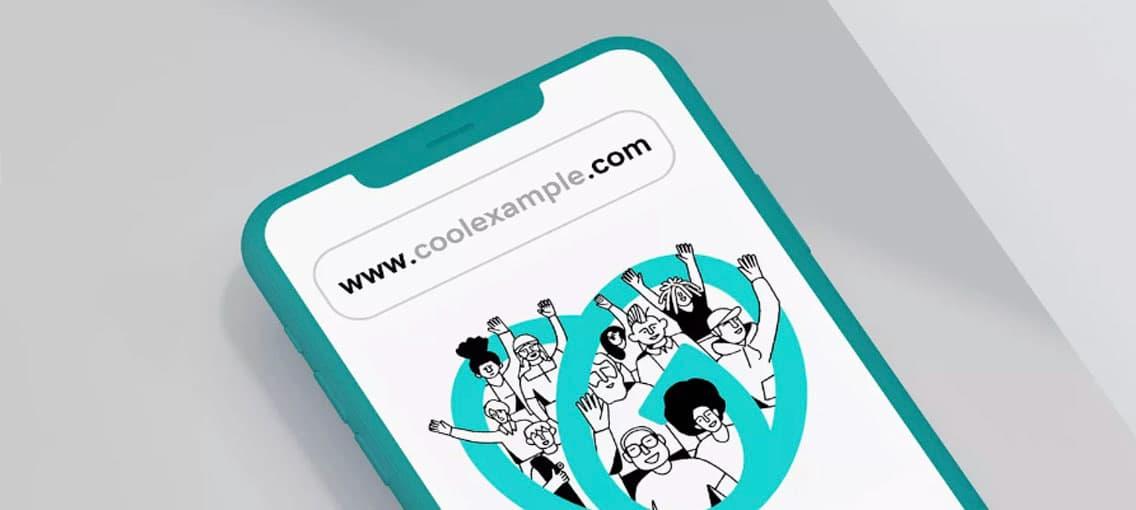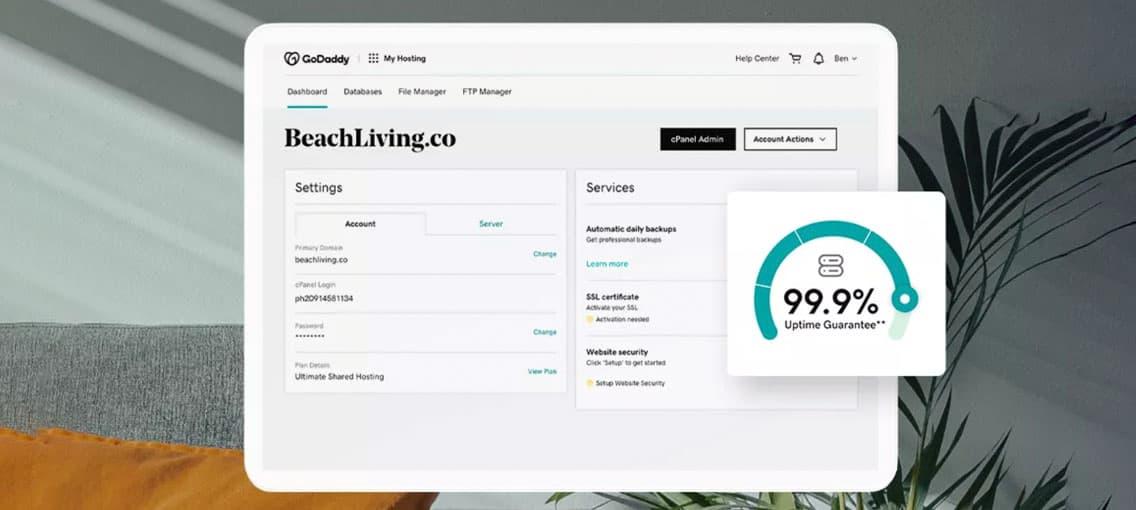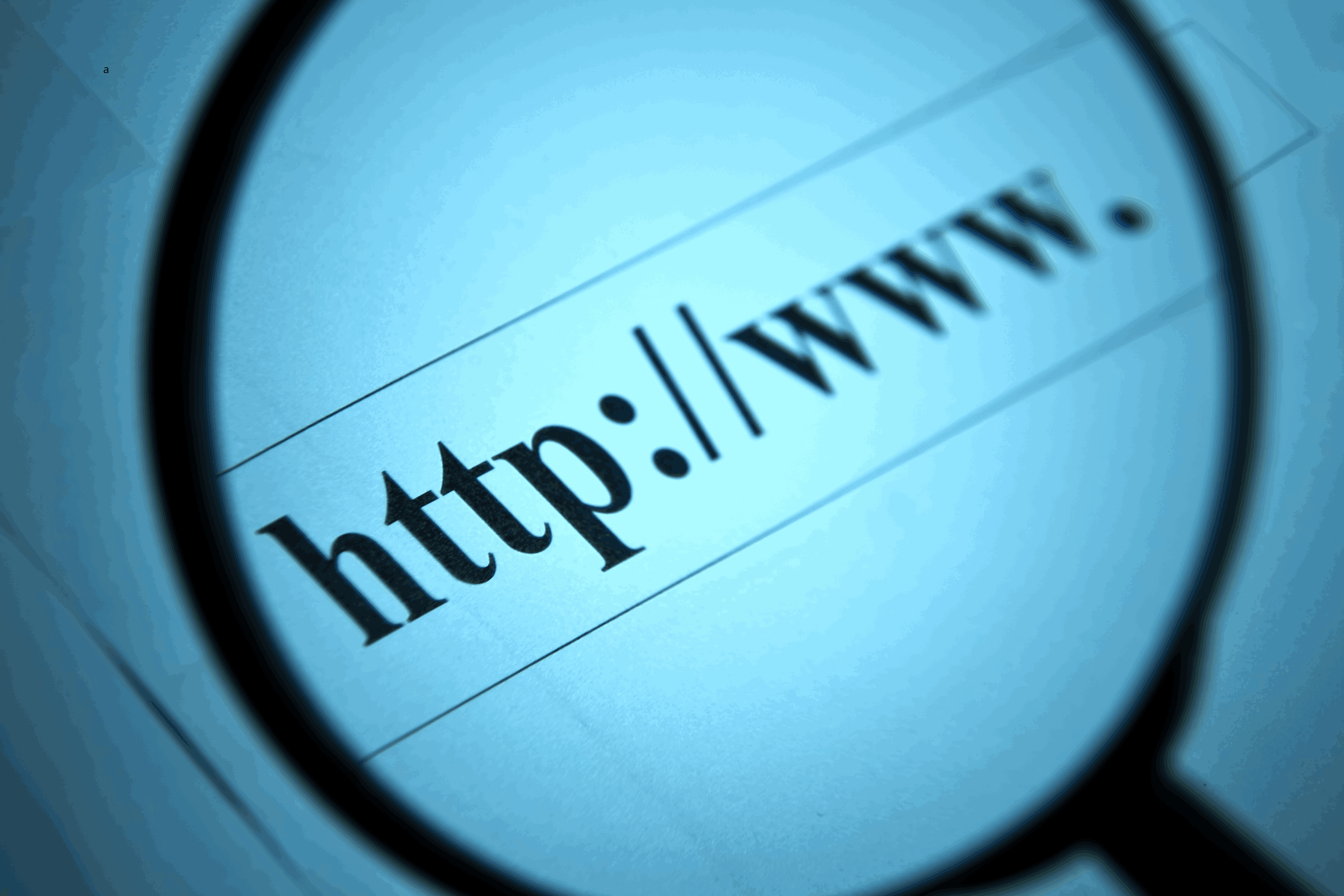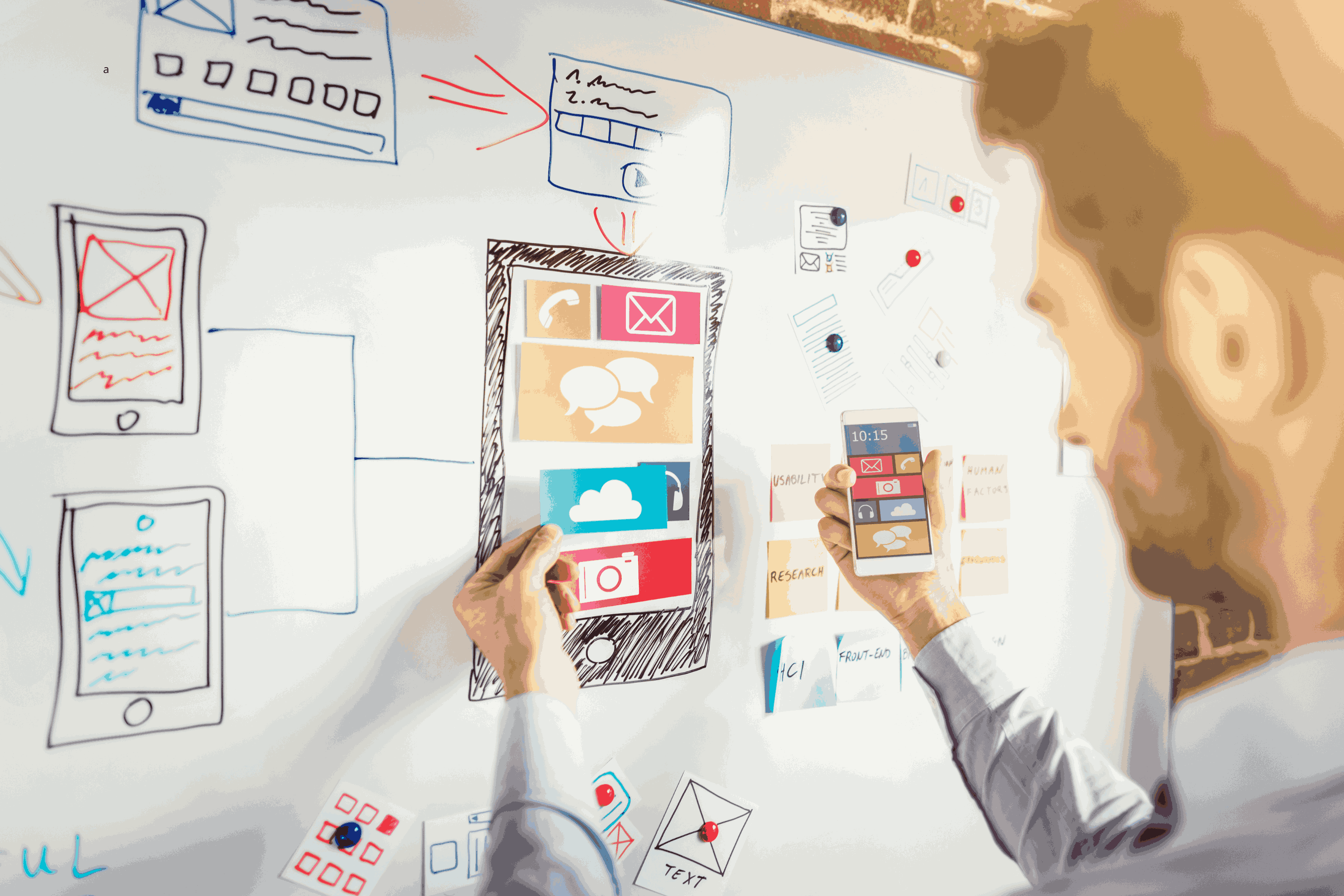Como cualquier otro error que no les permite campar a sus anchas por internet, el mensaje de DNS_PROBE_FINISHED_NXDOMAIN nunca es bienvenido en nuestros dispositivos.
Es posible que se hayan topado con él en distintas ocasiones y que nos les haya quedado más remedio que olvidar su objetivo y coger otro camino. Sin embargo, en esta ocasión vamos a contarles qué es y cómo resolverlo. ¡No se pierdan esta guía completa para dejar atrás esta complicación técnica para siempre!
¿Qué es DNS_PROBE_FINISHED_NXDOMAIN?
Si han llegado hasta aquí probablemente no ha sido por curiosidad, sino por necesidad porque el temido DNS_PROBE_FINISHED_NXDOMAIN ya les ha aparecido en pantalla. Este mensaje de error, más común de lo que podría parecer, puede surgir a la hora de intentar acceder a una página web, e indica que el servidor DNS no ha podido encontrar una coincidencia para el nombre del dominio al que estamos solicitando acceder.
Cuando ingresamos una URL en nuestro navegador, el servidor DNS es el que se encarga de traducir ese nombre de dominio en una dirección IP, que es la que permite la comunicación con el la web en cuestión. Sin embargo, si el servidor DNS no puede resolver el nombre de dominio, devuelve el código de error DNS PROBE FINISHED NXDOMAIN, que significa 'dominio inexistente'.
Existen varias razones posibles para que se produzca este error:
- Lo primero que hay que descartar es haber escrito el nombre de dominio mal.
- También hay que verificar que el dominio no haya expirado o haya sido eliminado.
- Otra causa que puede llevar a buscar cómo solucionar el DNS PROBE FINISHED NXDOMAIN es que exista un problema con la configuración del servidor DNS.
Es importante tener en cuenta que este error no es necesariamente un problema de sus dispositivos o sus conexiones a internet, sino más bien una dificultad en la resolución del nombre de dominio. Por lo tanto, encontrar una cómo solucionar el DNS PROBE FINISHED NXDOMAIN, suele implicar la necesidad de investigar y solucionar problemas relacionados con la configuración del servidor DNS o la corrección de errores de escritura a la hora de introducir el dominio en el navegador web.
¿Cómo se presenta el error DNS_PROBE_FINISHED_NXDOMAIN?
El problema DNS_PROBE_FINISHED_NXDOMAIN aparece en pantalla cuando el sistema no puede resolver el nombre de dominio que se intenta visitar. Por lo general, se muestra con un mensaje similar a "Este sitio no puede ser alcanzado", seguido de "No se ha encontrado la dirección IP del servidor", lo que hace necesario buscar una solución a ‘no se puede acceder a este sitio web’.
Hay navegadores en los que los mensajes pueden variar un poco, por lo que es posible leer frases como que "No se puede conectar al servidor" o "Hmmm… no podemos llegar a esta página”. Por suerte, han llegado hasta aquí buscando una solución para DNS_PROBE_FINISHED_NXDOMAIN, este es el primer paso para obtenerla, ya que deja muy a las claras a qué problema se enfrentan.
Respecto a la aparición del error DNS_PROBE_FINISHED_NXDOMAIN en un celular Android o iOS, puede presentarse de forma similar, pero las soluciones pueden pueden ser algo diferentes debido a las diferencias en los sistemas operativos. Sin embargo, el origen del problema siempre es el mismo, y está relacionado con la incapacidad de resolver el DNS.
Error DNS_PROBE_FINISHED_NXDOMAIN en Chrome o Safari
Chrome y Safari son dos de los navegadores web más utilizados del mundo tanto en dispositivos móviles como de escritorio. El primero puede utilizarse en la amplia mayoría de los sistemas operativos, mientras que el segundo es exclusivo para usuarios de dispositivos Apple, y ambos presentan el error DND_PROBE_FINISHED_NXDOMAIN de forma distinta:
- Google Chrome: El software de Google es, probablemente, el más claro a la hora de mostrar este error. El mismo aparece mencionado con todas sus letras en pantalla junto a un mensaje que nos indica que ‘Este sitio no puede alcanzarse’.
- Safari: En el caso del navegador de macOS, iOS o iPadOS, tan solo nos indica que ‘Safari no puede encontrar el servidor’ en letras grises sobre fondo de un gris menos oscuro.
Identificar el error DNS_PROBE_FINISHED_NXDOMAIN en Mozilla Firefox o Microsoft Edge
Por supuesto, aunque se utilicen algo menos, el resto de navegadores del mercado también se topan con el error DNS_PROBE_FINISHED_NXDOMAIN y nos lo notifican a su manera. Dos buenos ejemplos de ellos son Mozilla Firefox y Microsoft Edge, el software de Microsoft que sustituyó al mítico Internet Explorer.
- Mozilla Firefox: Este capaz navegador se limita a mostrar el dibujo de un dinosaurio con rostro de perdido mientras consulta un mapa. Junto a él, aparece un texto que nos indica que ‘Hmm, estamos teniendo problemas para encontrar este sitio’. Además, después de instarnos a revisar que la dirección web que hemos introducido es correcta, nos recomienda que lo intentemos más tarde, que comprobemos nuestra conexión a internet y que, si utilizamos un Firewall, le demos permiso a Mozilla para atravesarlo sin problema.
- Microsoft Edge: El software de Microsoft es algo más sencillo de cara al mensaje DNS PROBE FINISHED NXDOMAIN, ya que se limita a mostrar un mensaje que indica que ‘Hmmm… no podemos llevarte a esta página’. Eso sí, nos sugiere que llevemos a cabo acciones como asegurarnos de que hemos escrito bien el dominio al que queremos acceder, que hagamos la búsqueda en Bing, su buscador, para ver si podemos acceder a través de esta otra vía, o que probemos a volver a cargar para superar el error DNS_PROBE_FINISHED_NXDOMAIN.
Error DNS_PROBE_FINISHED_NXDOMAIN en Opera
¿Buscan cómo resolver que no hay internet por el error DNS_PROBE_FINISHED en Opera? Si es así, les gustará saber que lo único que necesitan es seguir estos pasos:
- Abrir Opera e ir al menú ‘Configuración’.
- Navegar a la opción de ‘Configuración avanzada’.
- En ‘Privacidad y seguridad’, elegir la opción ‘Borrar datos de navegación’.
- Marcar la opción de ‘Imágenes y archivos almacenados en caché’ y hacer clic en ‘Borrar datos’.
- Reiniciar el navegador Opera y comprobar si el problema persiste.
- Si el problema continúa, intentar cambiar los servidores DNS desde la configuración de red del sistema operativo, seleccionando servidores públicos como los de Google (8.8.8.8 y 8.8.4.4). El procedimiento varía en función de si el DNS_PROBE_FINISHED_NXDOMAIN ocurre en Windows, Mac o Ubuntu, pero es igualmente sencillo en todos los casos.
Siguiendo esta breve guía paso a paso, deberían poder solucionar este molesto error para volver a navegar sin problemas en Opera en cualquier sistema operativo.
¿Cómo solucionar el error DNS_PROBE_FINISHED_NXDOMAIN?
La forma de solucionar el error DNS_PROBE_FINISHED_NXDOMAIN variará en función del tipo de dispositivo o del navegador que se esté utilizando en el momento de toparse con él. Por eso vamos a contarles cómo reaccionar en los principales casos que pueden encontrarse para poder salir airosos en todas las situaciones.
Lo primero que solemos intentar al toparnos con DNS_PROBE_FINISHED_NXDOMAIN es volver a cargar, pero debemos aprender a identificar el problema para poder superarlo sin esfuerzo y poder continuar navegando con normalidad.
Tal y como ya hemos mencionado, pueden existir distintas causas que provoquen la aparición de este problema y, por tanto, también distintas formas de solucionarlo. A continuación analizamos algunas de las más eficientes.
Liberar y renovar la dirección IP
Para solucionar el error DNS_PROBE_FINISHED_NXDOMAIN, pueden liberar y renovar su dirección IP.
- En Windows, abran el símbolo del sistema y ejecuten los comandos "ipconfig /release" y "ipconfig /renew".
- En Mac, vayan a Preferencias del Sistema > Red > Avanzado > TCP/IP y hagan clic en "Renovar DHCP Lease".
- En Android, hay que ir a Configuración > Red e Internet > Wi-Fi > Mantengan presionada la red Wi-Fi y seleccionen "Renovar".
- En Ubuntu, solo tienen que abrir la terminal y ejecutar el comando ‘sudo dhclient -r’ seguido de ‘sudo dhclient’ para liberar y renovar la dirección IP.
Reiniciar el servicio de cliente DNS
Si el servicio de cliente DNS presenta problemas, reiniciarlo puede ayudar.
- En Windows, abran el símbolo del sistema y ejecuten los comandos "net stop dnscache" seguido de "net start dnscache".
- En Mac, reinicien sus dispositivos para reiniciar automáticamente el servicio DNS.
- En Android, reinicien el dispositivo para reiniciar automáticamente el servicio DNS.
- En Ubuntu, vayan a la terminal y utilicen el comando ‘sudo systemctl restart systemd-resolved’, con esto podrán reiniciar el servicio DNS sin problema.
Cambiar los servidores DNS
Modificar los servidores DNS puede resolver el error DNS_PROBE_FINISHED_NXDOMAIN.
- En Windows, vayan a Configuración de red > Centro de redes y recursos compartidos > Cambiar configuración del adaptador > Propiedades de IPv4 y configuren manualmente los servidores DNS.
- En Mac, vayan a Preferencias del Sistema > Red > Avanzado > DNS y agreguen los servidores DNS deseados.
- En Android, vayan a Configuración > Red e Internet > Wi-Fi > Mantengan presionada la red Wi-Fi y seleccionen Editar red > Configuración avanzada > Configuración IP > Estático. Después, ingresen los servidores DNS deseados.
- En Ubuntu, abran la terminal, editen el archivo ‘/etc/netplan/01-netcfg.yaml’ (o el archivo correspondiente) y agreguen los servidores DNS bajo la sección ‘nameservers’. Tras esto, solo les quedará aplicar los cambios con el comando ‘sudo netplan apply’.
Resetear los flags de Chrome
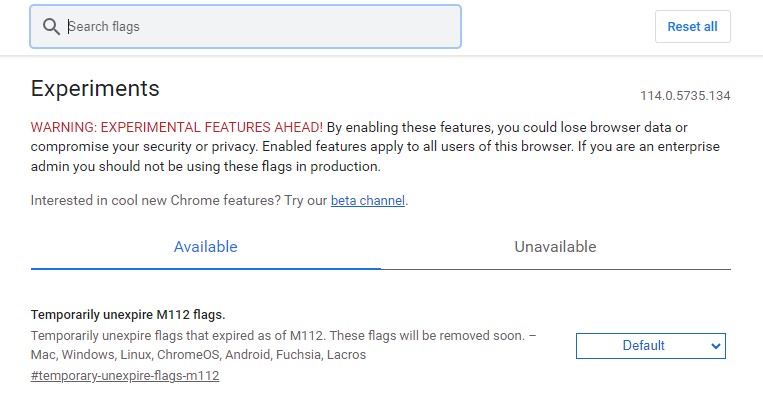
Chrome permite el reseteo de los flags para solucionar el error. Deben escribir 'chrome://flags’ en la barra de direcciones y después buscar la opción "Restablecer todas las configuraciones a su valor predeterminado" para después hacer clic en "Restablecer todo".
Deshabilitar el VPN y antivirus temporalmente
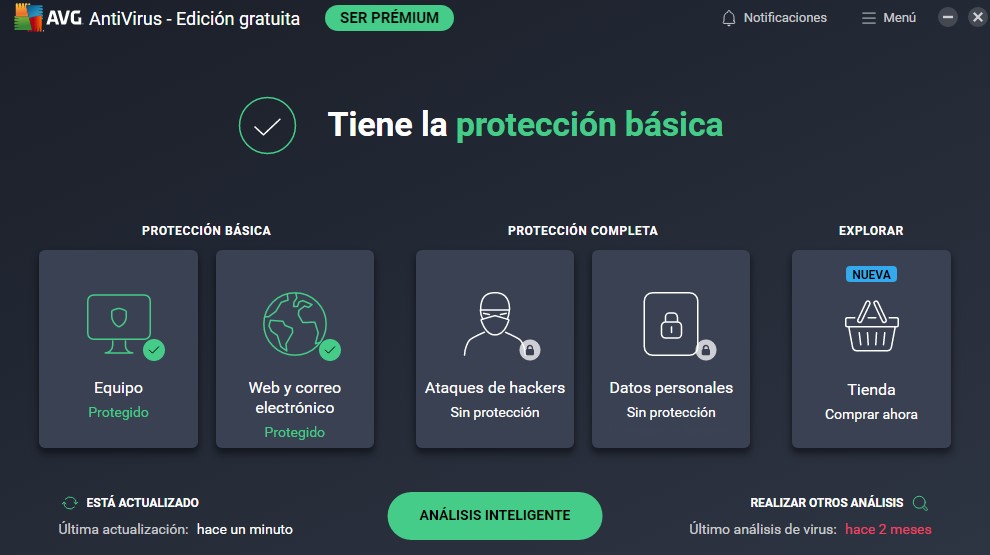
Si están utilizando una VPN o un antivirus, deshabilítenlos temporalmente, ya que podrían estar provocando conflictos de DNS. Desactivarlos temporalmente tanto en Windows como en Mac y Android puede ayudar a solucionar el problema DNS_PROBE_FINISHED_NXDOMAIN.
Revisar los archivos del host local
Para solucionar el error DNS_PROBE_FINISHED_NXDOMAIN, es importante revisar los archivos del Host Local en Windows y Mac.
Abran el archivo hosts ubicado en "C:WindowsSystem32driversetc" (Windows) o "/etc/hosts" (Mac) con privilegios de administrador. Verifiquen a continuación si hay entradas incorrectas o bloqueos relacionados con el dominio y, si es necesario, elimínenlos o corríjanlos.
Revisar el DNS de sus dominios
Si son propietarios de un dominio, asegúrense de revisar la configuración DNS en su proveedor de alojamiento. Verifiquen que los registros DNS estén correctamente configurados y que no haya errores. Asegúrense también de tener los registros A, CNAME y MX correctos, según sea necesario para su dominio y su página web.
Reiniciar su ordenador
A veces, un reinicio simple puede resolver el error DNS_PROBE_FINISHED_NXDOMAIN. Cierren todos los programas y reinicien sus ordenadores. Esto ayuda a restablecer la configuración de red y puede resolver cualquier problema temporal que pueda estar causando el error DNS. Después de reiniciar, intenten acceder al sitio web nuevamente para verificar si el problema se ha solucionado.
Por fortuna, el error DNS_PROBE_FINISHED_NXDOMAIN no es el problema más grave que puede surgir cuando se tiene una página web. Lo peor que puede ocurrir es que haya que esperar un poco o recurrir al servicio de atención al cliente de sus proveedores de dominios o de hosting web. De ahí la importancia de comprar dominios en servicios de calidad como el de GoDaddy, cuyos expertos siempre están a la disposición de los usuarios para solucionar este y cualquier otro tipo de problema que pueda surgir en vivo y en directo.